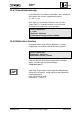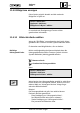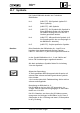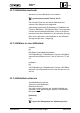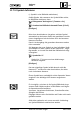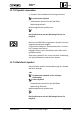User Manual
I
Anhang:
Index 190
---------------------------------------------------------------
11.6.9 Bildgrösse anzeigen
Diese Option zeigt die aktuelle und die maximale
Bildgrösse in Bytes an:
IMMMMMMMMMMMMMMMMMMMMMMMMMMMMMMMMMMMMMMMMMM M;
: :
Fenster "Bild-Editor"
: :
"Optionen" aktivieren
: :
"Bildgrösse in Bytes" wählen
: :
HMMMMMMMMMMMMMMMMMMMMMMMMMMMMMMMMMMMMMMMMMM M<
Es erscheint ein Überlagerungs-Fenster mit der
gewünschten Information.
11.6.10 Bildschirmfarbe wählen
Wenn der "Bild-Editor" neu aufgerufen wird, ist die Hinter-
grundfarbe des Fensters und der Symbol-Bibliothek weiss.
Es bestehen zwei Möglichkeiten, dies zu ändern.
Beliebige Mit der nachfolgend beschriebenen Methode kann die
Hintergrund-Farbe: Hintergrundfarbe des Editor-Fensters (jedoch nicht der
Symbol-Bibliothek!) beliebig gewählt werden.
Musterrechteck
Gewünschte Hintergrundfarbe
dann:
IMMMMMMMMMMMMMMMMMMMMMMMMMMMMMMMMMMMMMMMMMM M;
: :
Fenster "Bild-Editor"
: :
"Objekte" aktivieren
: :
"Hintergrund ein/aus" wählen
: :
HMMMMMMMMMMMMMMMMMMMMMMMMMMMMMMMMMMMMMMMMMM M<
Wenn bereits eine Hintergrundfarbe gewählt ist, wird diese
bei der Wahl von "Hintergrund ein/aus" entfernt. Erst eine
weitere Wahl von "Hintergrund ein/aus" bringt die ge-
wünschte Bildschirmfarbe.
Beispiel:
Die Hintergrundfarbe sei gelb. Nun wird im Muster-
Rechteck auf blau gewechselt.
- Erste Betätigung von "Hintergrund ein/aus":
Der Bildschirm wird weiss (bzw. schwarz)!
- Zweite Betätigung von "Hintergrund ein/aus":
Erst jetzt wird der Bildschirm blau.
---------------------------------------------------------------
CM2B8523D UNIGYR-VISONIK Insight März 1995